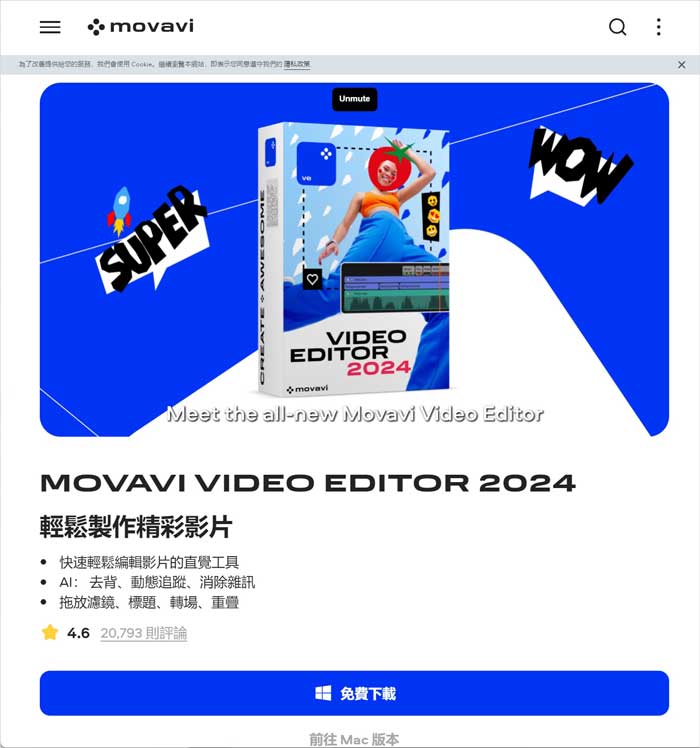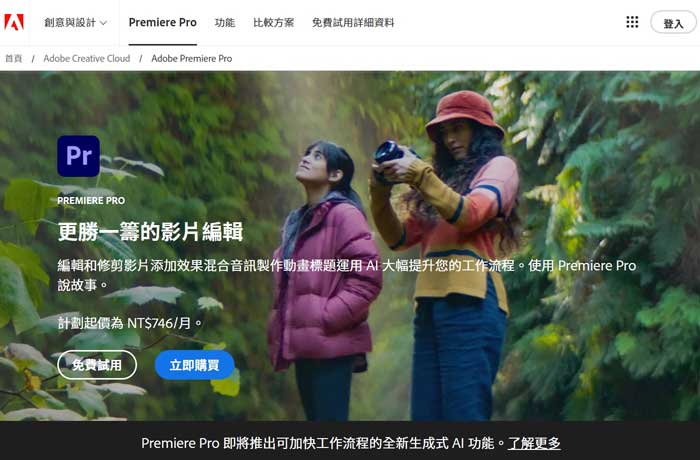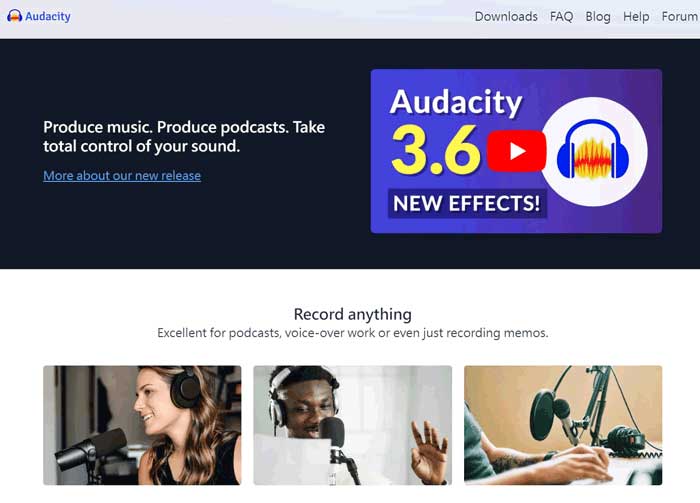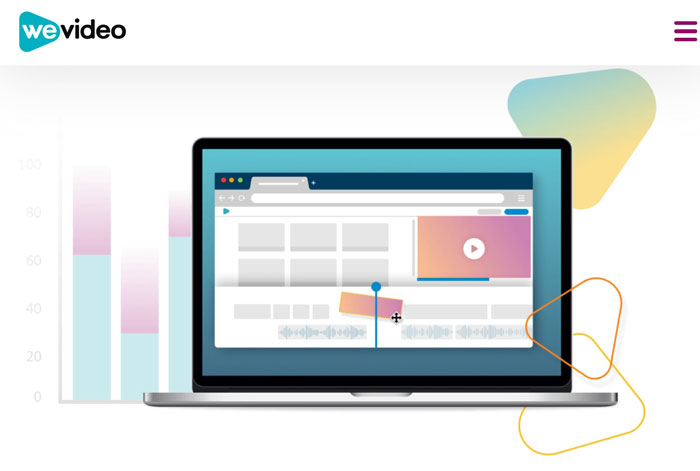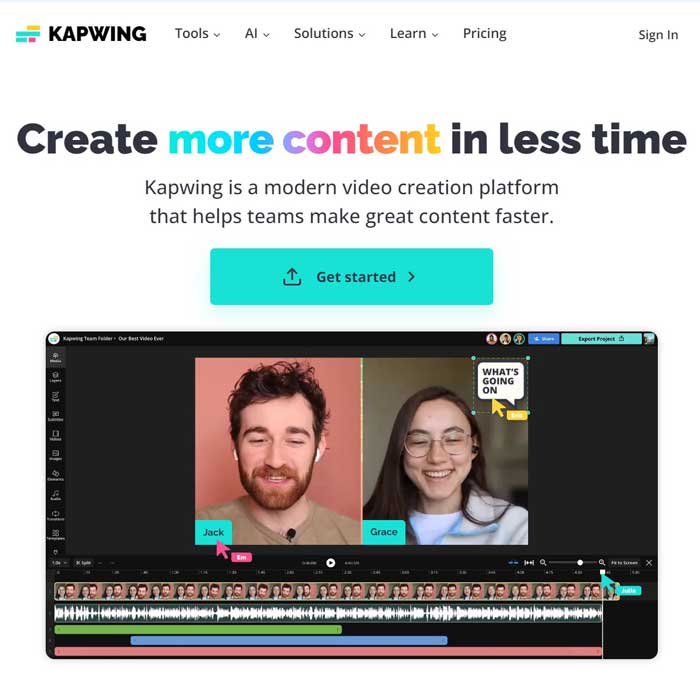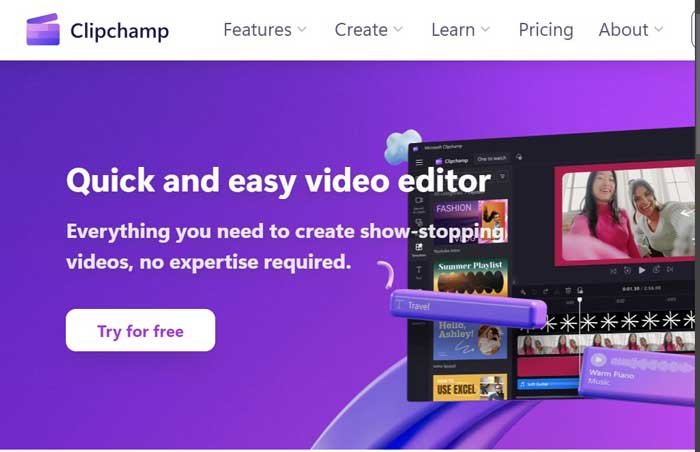如果你有一段影片需要配樂或旁白,目標是讓影片變得完美且更吸引人,應該怎麼著手進行呢?若你自己不是很懂技術的用戶,為影片加入音樂似乎是一項頗艱難的任務。別擔心,編輯部現在來幫你! 我們來看看在電腦上為影片加音樂的6種最佳方法,包括桌面軟體或線上軟體都有推薦。準備好,這趟知識之旅將變得有趣起來!

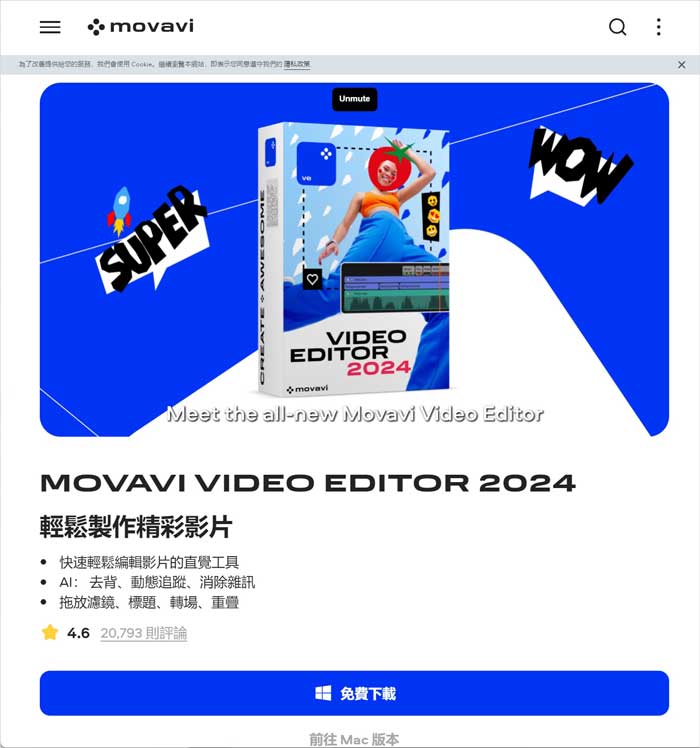
Movavi Video Editor 2024以它的簡單易用性和高效率而聞名。不論你是初學者還是有經驗的影片編輯師,都能透過這支軟體的影片音軌合併或加入錄音檔功能幫影片配樂,輕鬆提升影片魅力!
如果你希望一站購足、一次到位,編輯部推薦你入手更超值的 Movavi Video Suite。此軟體套裝除了包含Movavi Video Editor在內,還納入專精多媒體轉檔任務的 Movavi Video Converter,以及具備豐富電腦螢幕錄影功能的 Movavi Screen Recorder。
如何使用 Movavi Video Editor 為影片加音樂
- 下載並安裝:從官方網站下載 Movavi Video Editor 安裝檔並點擊安裝之。
- 匯入你的檔案:打開 Movavi 軟體並匯入你的影片和音訊檔案(音樂或音效等)。
- 建立新專案:開啟一個新專案,並將你的影片拖放到時間軸上。
- 加背景音樂:把你的音樂檔拖放到時間軸上的音軌中,讓影片音軌合併,這樣是影片配樂的第一步。
- 編輯和同步:修剪音樂以吻合影片長度,調整音量大小,並添加淡入淡出等效果以確保平滑轉場。
- 匯出你的影片:當你一切都感到滿意時,點擊匯出。選擇所需的設定和格式後,將作品存檔。
如果你希望學會更多 Movavi Video Editor為影片加入音樂的技巧,請參考這一篇教學: 教你影片加音樂的超快捷方法【影片音軌合併/加背景音樂教學】。
優點:
- 支援Windows與Mac作業系統,並提供友善用戶的介面、直覺且易於操作。
- 快速編輯:快速與高效影片編輯之理想解決方案。
- 多功能:同時適合新手級用戶和進階影片編輯者。
- 內建效果:包括各種效果和轉場,還提供多種夢寐以求的專業級特效。
缺點:
- 進階功能較為有限:可能不具備職業人士所需的全部高階功能。
- 免費試用的付費軟體:試用期結束後需要購買。
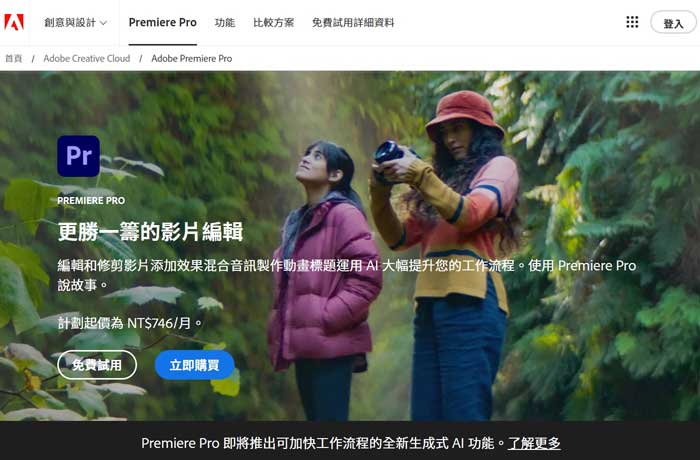
Adobe® Premiere® Pro (簡稱Pr)就像影片編輯界的瑞士刀。它專業又強大,而且功能超豐富。但別讓這些嚇到你。無論你是新手還是經驗豐富的影片剪片師,Adobe Premiere Pro 擁有的各式工具都能滿足你的需求。
如何使用 Adobe® Premiere® Pro 為影片加聲音
- 匯入你的檔案:首先將你的影片和聲音檔案匯入 Adobe Premiere Pro。你可以點擊檔案 > 匯入來選擇檔案,或直接將它們拖放到專案面板中來完成此操作。
- 建立新序列:將影片檔案拖放到時間線上以產生新序列。
- 加入錄音檔:將你的聲音檔拖放到時間軸中的音軌上,此動作相當於為影片加聲音。確保它與你希望播放的影片部分對齊。
- 調整和微調:使用剃刀工具來切割和修整音訊,使其完美貼合影片。你也可以調整音量並添加如淡入淡出等效果,以確保轉場順暢。
- 匯出你的成果:當你對影片感到滿意時,意味著加背景音樂已告一段落。接著可以透過點擊檔案 > 匯出 > 媒體匯出作品。選擇你的喜好設定並點擊匯出以儲存作品。
優點:
- 高度專業導向:專業級功能琳琅滿目。
- 多功能:適用於各種影片編輯需求。
- 整合度高:與其他 Adobe 產品無縫搭配。
缺點:
- 學習曲線陡峭:對初學者來說可能很難上手。
- 昂貴:訂閱制收費,使用成本十分昂貴。
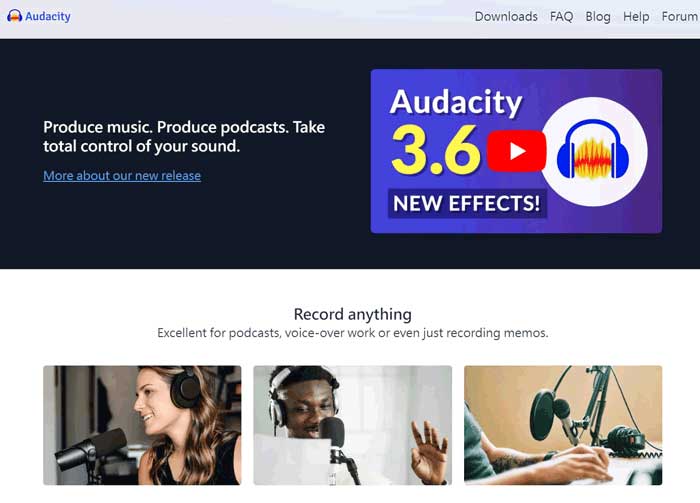
接著來談談 Audacity - 這款可靠且免費的音訊編輯工具已經存在很久了。雖然它主要是一個音訊編輯工具,但在為影片加入音樂之前,它仍相當適合處理音訊的前置準備工作。更棒的是,它不用花你一毛錢!
如何使用Audacity和影片編輯軟體為影片加聲音
- 在 Audacity 中編輯你的音訊:打開 Audacity 並匯入你的音訊檔案。你可以在此處修剪、剪切和增強聲音。Audacity 亦提供各種效果,如降噪、等化器等。
- 匯出編輯過的音樂檔:當你完成音訊編輯後,請匯出與影片編輯工具相容之音訊檔格式,例如 MP3 或 WAV。
- 使用影片編輯軟體:將你的影片和編輯好的音樂檔匯入影片編輯器,再讓影片音軌合併,便可為影片加聲音。例如Movavi Video Editor、Adobe Premiere Pro、DaVinci Resolve,甚至是 Windows Movie Maker。
- 同步與匯出:讓音訊與影片同步,加背景音樂的關鍵步驟。接著,執行其他必要的調整,然後匯出最終影片作品。
優點:
- 免費軟體:使用完全不用花錢。
- 強大的聲音編輯能力:提供廣泛的音訊相關編輯功能。
- 跨平台:可支援在 Windows、Mac 和 Linux 上使用。
缺點:
- 不支援影片編輯:需要搭配單獨的影片編輯軟體進行影片音軌合併。
- 基本介面:介面功能堪稱齊全,但缺乏現代感與直覺操作觀念。
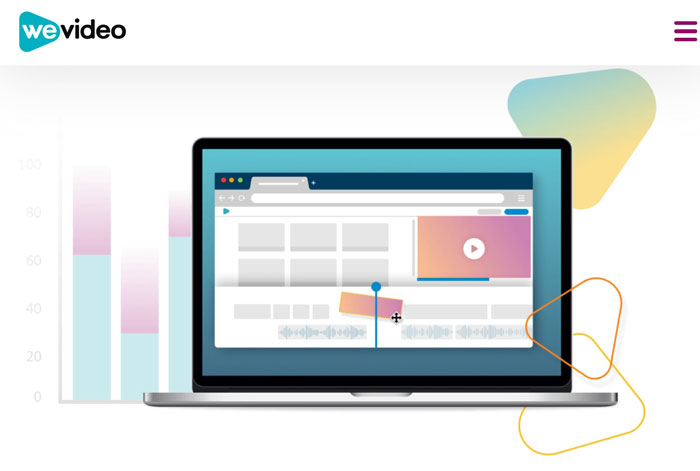
或許你不喜歡下載任何軟體。也許你正在使用租來或借來的電腦,或者你只是偏愛雲端工具的免安裝方便性。不管你的理由是哪一個,WeVideo 都能滿足你的需求。
如何使用WeVideo 為影片加入音樂
- 註冊與登入:在WeVideo上建立一個新帳戶並登入。
- 開始新專案:點擊新建來開始一個新專案。
- 上傳你的檔案:上傳你的影片檔和聲音檔(或錄音檔或音樂檔)。
- 拖放操作:先拖放影片檔到時間軸上,再把音訊檔拖放到音軌上,便完成初步的影片音軌合併。
- 編輯與同步:使用編輯工具讓音訊與影片同步,此為加背景音樂的重要動作。再來,根據實際需要調整音量與添加效果。
- 匯出影片:一切滿意後,點擊一下完成將影片存檔。
優點:
- 使用方便:免安裝,在任何有網際網路連接的設備/裝置上都能執行。
- 友善的使用者UI:介面簡潔,易於操作。
- 協作功能:相當適合團隊之專案執行。
缺點:
- 免費版功能受限:進階功能都上鎖禁用且輸出影片會有浮水印。
- 訂閱費用:高級功能需要訂閱才可使用。
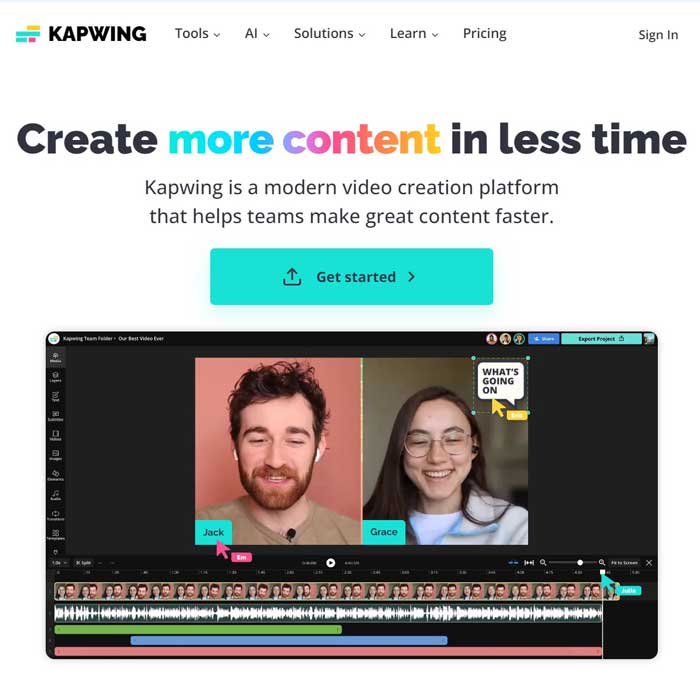
Kapwing 是另一個出色的免安裝線上工具,其設計簡化了為影片加聲音的過程。它非常適合快速編輯和簡單型專案。
如何使用Kapwing為影片配樂
- 開啟 Kapwing 網頁:進入 Kapwing網站,執行註冊或登入。
- 開始編輯:點擊開始編輯並上傳你的影片檔。接著加入錄音檔或加背景音樂檔。
- 合併和同步:將影片拖放到編輯軟體中並為影片加聲音或音樂。透過時間軸來讓影片音軌合併與同步。
- 進行調整:根據自己需要修剪、切割,和調整音量強弱,讓影片配樂最佳化。
- 匯出並下載:當你滿意後,執行影片匯出並將成果下載。
優點:
- 簡單又快速:界面簡單並提供快速操作。
- 免下載免安裝:全網路化的雲端作業。
- 提供免費選項:基本功能可無償使用。
缺點:
- 免費版會有浮水印:免費版在匯出影片時會被加上浮水印。
- 功能有限:功能豐富度不能與電腦桌面影片編輯軟體相提並論。
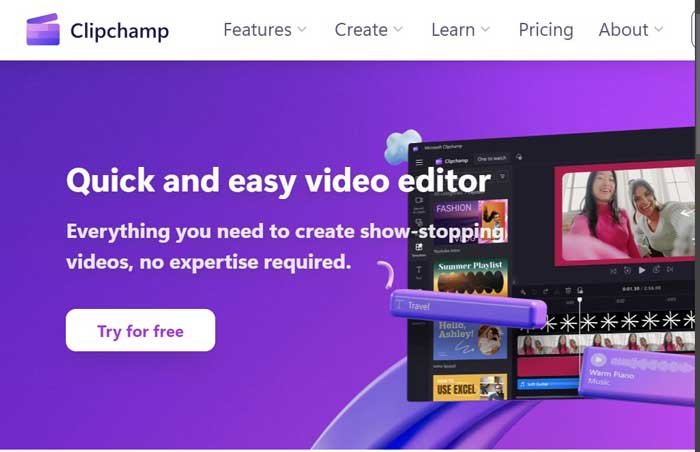
Clipchamp 是另一個受到推薦的多功能免安裝線上影片編輯器,非常適合團隊協作專案。它在易用度和強大功能之間取得了良好的平衡。
如何使用Clipchamp為影片加聲音
- 建立帳戶:註冊一個 Clipchamp 帳號後登入。
- 開始新專案:點擊建立影片開始一個新專案。
- 上傳你的檔案:將影片檔和聲音檔上傳到 Chipchamp的媒體庫內。
- 編輯影片:將影片和音訊檔案分別拖放到時間軸上,便可為影片加聲音。接著,再讓影片音軌合併並保持同步。基本的影片配樂就算完成。
- 增強和匯出:進行所有必要的調整,然後輸出影片並存檔。
優點:
- 友善的UI:操作十分直覺且容易學習。
- 多人協作:非常適合與夥伴們一起完成一個專案。
- 隨處可用:有網際網路就能用,方便快速無遠弗屆。
缺點:
- 完整功能需要付費:進階工具需要訂閱後才能提供。
- 浮水印:免費版本的影片輸出會有浮水印。
結論
以上就是在電腦上使用桌面軟體或線上軟體為影片加背景音樂的6個優秀方法。現在你已經掌握了影片配樂的基本知識。無論你是完全不懂的新手還是經驗豐富的專業影片編輯者,本文一定有一種適合你的工具。所以,勇敢地去做! 幫影片配樂或加背景音樂、加入錄音檔或旁白,或添加任何你需要的音效魔法。你的影片將更上一層樓,並一定能贏得更多觀眾的讚美!